VPN конфигуриране в Linux

- 3424
- 120
- Johnathan Wilderman
Виртуалните мрежи, базирани на VPN технологии, се използват за различни цели и днес осигуряват не само изграждане на корпоративни мрежи или защита при използване на публични връзки, но и достъп до интернет. В допълнение, благодарение на VPN, посещението на уеб ресурси, заобикалящо блокирането, като същевременно поддържа поверителност, което наскоро се притеснява от най -много потребители. Процесът на настройка на VPN за всяка система има свои характеристики и може да се извършва в различни вариации. В зависимост от много фактори, включително целта и вида на изграждането на мрежата, има няколко начина за внедряване на технологията. Ще разгледаме как VPN е създаден на Linux, а също така да изясним защо тази връзка е приложима.

VPN техника за връзка в Linux.
Какво е VPN и защо е необходимо
Като начало ще разберем каква е виртуалната частна мрежа (виртуална частна мрежа) и как този тип технологии е приложим. Благодарение на VPN можете да комбинирате произволен брой устройства в частна мрежа и да осигурите защитен канал за трансфер на данни. Така че, използвайки този тип връзка, потребителите могат да поддържат поверителност в интернет и да не се притесняват от безопасността на данните, включително когато работят в мрежи с общ достъп. Свързването с VPN избягва прихващането на информацията от нападателите, тъй като пътят за обмен на пакета е надеждно защитен от криптиране и удостоверяване на потребителите. Данните са криптирани от страна на подателя и следват комуникационния канал в криптираната форма и декриптират вече на устройството на получателя, докато и двете включват общ ключ за достъп. С използването на VPN е възможно да се създаде надеждна мрежа отгоре на ненадеждната (обикновено Интернет). Потребителската връзка не се изпълнява директно, но чрез сървър, свързан към вътрешна или външна мрежа. Това осигурява поверителност в Интернет, тъй като в този случай уеб ресурсите ще бъдат видими за IP сървъра, към който клиентът е свързан. Сървърът ще изисква преминаване на процедурата за идентификация, както и удостоверяване дори след разрешаването на потребителя, е възможно да се работи с мрежата. Най -често VPN се използва в следните случаи:
- Интернет връзка с помощта на VPN често е приложима от доставчиците на градски мрежи, както и в предприятията. Плюсът на този метод за изпълнение е сигурността на комуникационния канал, тъй като е възможно да се конфигурират различни стъпки за сигурност. Това се осигурява чрез настройка на една мрежа отгоре и достъп до Интернет чрез две различни мрежи.
- Вътре в корпоративната мрежа. Асоциацията в една мрежа ви позволява да получите безопасен достъп до мрежата от това колко служители към компютрите, независимо от тяхното местоположение и премахване от сървъра.
- Комбинация от корпоративни мрежови компоненти. Използвайки VPN, за да се гарантира взаимодействието на различни части на предприятието, е възможно да се организира достъп до тях до определени ресурси на общата мрежа за тях.
Изпълнението на технологията е достъпно за различни устройства, чиято работа се поддържа от опцията или има VPN клиент, който може да извършва портове с помощта на TCP/IP към виртуалната мрежа. Потребителят може независимо да извършва всички действия за настройка. Необходимостта от това дори не възниква с цел заобикаляне на регионалните брави, тъй като за това не можете да конфигурирате VPN в компютъра (за да посетите блокирани ресурси, има достатъчно инсталиране на трето приложение, инсталиране на специално разширяване на Браузъри или използването на вградената функционалност на наблюдателя). Задаване на VPN на компютър или лаптоп често се изисква, ако доставчикът се променя, за да конфигурира достъп до интернет. VPN настройката в Linux има свои специфични характеристики, предвид гъвкавостта на ОС, но принципът остава същият.
Настройка на сървърната част на Linux
Помислете за създаването на PPTP VPN сървъра на платформата Ubuntu Server. С Linux е лесно да разширите сървъра и можете да направите това дори на слабо устройство. Най -лесният за внедряване на VPN с PPTP, тъй като за въплъщение не е необходимо да се инсталират сертификати за клиентски устройства, а удостоверяването се извършва поради въвеждането на името и паролата. Първо трябва да инсталирате пакети:
Sudo apt-get install pptpd
Когато са инсталирани PPTP VPN пакети, трябва да конфигурирате сървъра. За да зададете диапазона на адреса и да изпълните други основни настройки, отворете файла /etc /pptpdd.Conf (редактиран с права на администратор):
Nano /etc /pptpd.Conf
За разпределение на повече от сто връзки наведнъж намираме връзки. Този параметър трябва да бъде докладван, след което посочваме в този ред необходимата стойност на броя на връзките. За да изпратите VPN излъчващи пакети, ще трябва да разрешите параметъра Bcrelay. След това отидете до края на файла, където настроихме адреса. Добавете адреса на сървъра към VPN мрежата:
Localip 10.0.0.1
Адресът на адресите за разпространение на клиенти (ние разпределяме незабавно с някакъв марж, тъй като той няма да работи за увеличаване на количеството, без да рестартираме PPTPD):
Remoteip 10.0.0.20-200
Ако имате няколко външни ips, можете да посочите кой от тях да слушате интерфейсите на входящия PPTP:
Слушайте външен IP
Параметърът на скоростта ви позволява да зададете скоростта на връзката (бит/и). Запазете и затворете файла. Останалите параметри могат да бъдат конфигурирани в/etc/ppp/pptpd-точки:
Sudo nano/etc/ppp/pptpd-options
В сектора на #Encryption, който е отговорен за криптирането, трябва да се отчитат линии, които забраняват използването на остарели и опасни методи за удостоверяване:
Отхвърлете пап
Отказвай се
Отказвай-масчап
Опцията ProxyARP трябва да бъде включена, тя е отговорна за включването на поддръжката на прокси сървъра на ARP. Опцията за заключване ви позволява да разрешите (за това коментираме) или да забраните (за това, ще докладваме) на потребителските множество връзки. Запазете и затворете файла. Настройката на сървъра е завършена, но за да създадете клиенти, направете съответните записи в/etc/ppp/chap-secrets:
Sudo nano/etc/ppp/chap-secrets
Те изглеждат нещо подобно:
потребителско име1 *парола12345 *
Потребителско име2 10.10.12.11 парола345*
потребителско име3 * парола787 10.10.единадесет.21
За всеки потребител ние предписваме неговото име, парола, дистанционно и локално IP, споделяйки ключа на ключа. Предписваме отдалечения адрес, ако клиентът има статичен IP и подлежи на използването на такъв изключително, в противен случай е за предпочитане да поставите звездите, така че връзката определено да се извърши. Локалният адрес е посочен, когато потребителят е разпределен на същия IP в VPN мрежата. В примера, за клиента, в първата версия връзката се осъществява от всеки външен IP, първият достъпен е местният. Във втория случай ще бъде разпределен първият достъпен, но връзките се осъществяват само от посочения адрес. На трето място, можете. Настройката на VPN PPTP сървърът е завършена, рестартирайте я:
Sudo service pptpd рестартиране
Самото устройство не се нуждае от рестартиране.
Настройване на VPN клиенти
Можете да коригирате клиентската част на VPN сървъра във всяка ОС, но ние ще конфигурираме в Ubunta. Като цяло, връзката ще работи и с параметрите по подразбиране, но е по -добре да определите типа връзка и да изпълните някои други настройки. Инсталирането на VPN на Ubuntu включва следните действия:
- В менюто „Система“ отиваме на „Параметрите“ и избираме „мрежови връзки“.
- Изберете типа на връзката „Протокол на тунела PPTP“.
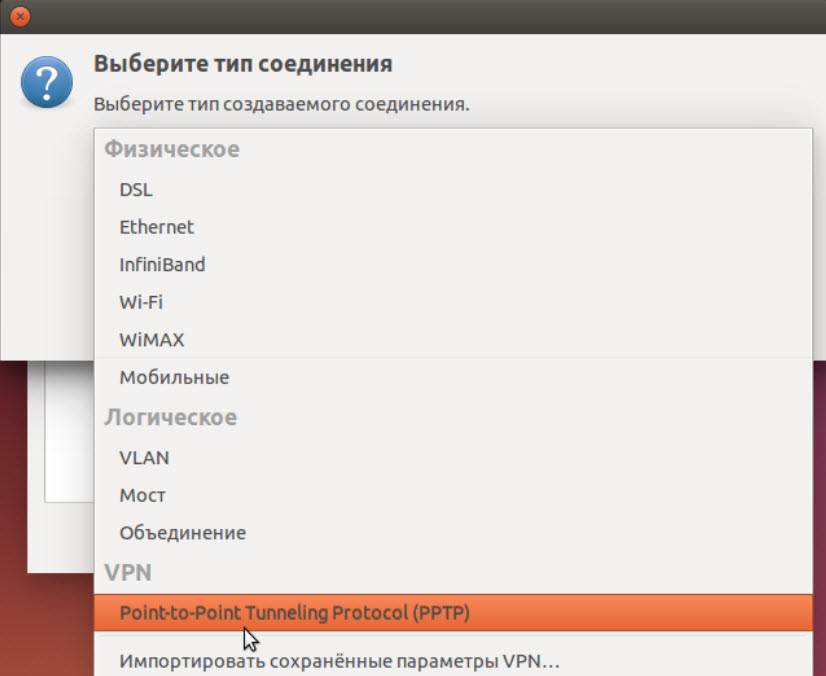
- Присвояваме името или оставяме името, както е предоставено.
- В полето "Gateway" ние задействаме външен IP сървър, предписваме име и парола (от дясната страна на полето за паролата има опция за запазване на този потребител).
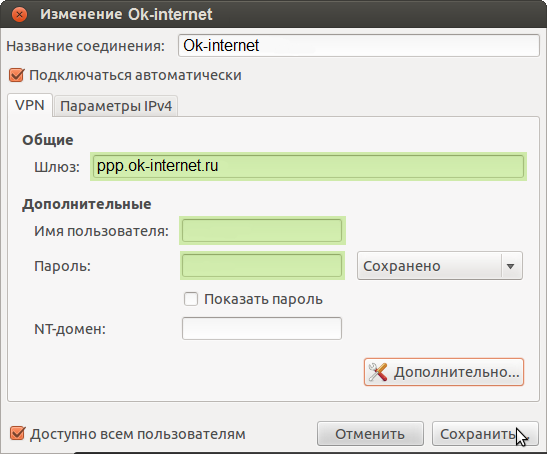
- Кликнете върху „Допълнително“ и в новия прозорец поставяме знамето срещу елемента „Използвайте MPPE Encryption“ (това е предпоставка за комуникация със сървъра).
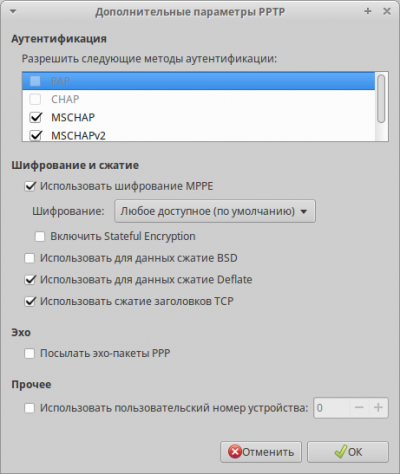
- Сега забихме прозорците и се свързваме с нашия сървър.
Настройката на VPN мрежа за Linux е завършена и устройствата могат да бъдат свързани локално, но за да влезете в интернет чрез VPN, ще трябва да изпълните още няколко настройки.
Настройка на интернет достъп чрез VPN
Когато разбрахме локалната мрежа, започваме да конфигурираме връзката с интернет. За връзка в терминала предписваме следните команди:
iptables -t nat -a postrouting -o eth0 -s 10.0.0.1/24 -J Маскарад
iptables -a напред -s 10.0.0.1/24 -J Приемете
iptables -a напред -d 10.0.0.1/24 -J Приемете
Под 10.0.0.1/24 се разбира локален IP сървър и мрежова маска. Ние постоянно продължаваме:
iptables-save
И ние потвърждаваме новите параметри:
Iptables-приложение
Сега в Linux има възможност за свързване с интернет с помощта на VPN, а останалите предимства на работата с виртуална мрежа също са достъпни. Посечените ресурси ще видят външния адрес на сървъра, който ще определи поверителността, а връзката ще бъде надеждно защитена от хакерски атаки и ще гарантира безопасността на предаването на данни.
- « Корекция на грешката Нещо се обърка, опитайте се да рестартирате опита на GeForce
- Изтриване на линия за търсене в Windows 10 »

